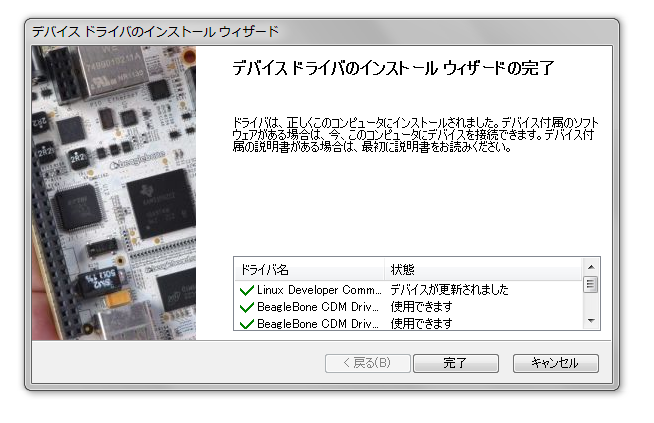BeagleBone Black (左写真、以下 BBB )は、Raspberry Pi など Open Source Computing と呼ばれる ARM 系小型コンピューティングに分類されるハードウェアの1つ。
BeagleBone Black (左写真、以下 BBB )は、Raspberry Pi など Open Source Computing と呼ばれる ARM 系小型コンピューティングに分類されるハードウェアの1つ。
本投稿は、BBB に初期セットアップ済みの Angstrom ( Linux ) を起動するまでの手順。母艦の環境は Windows 7 ( 64bit ) で、USB 接続して、有線 LAN 経由でネットワーク疎通を確認するまで。
Raspberry Pi と異なり、BBB は 2GB のフラッシュストレージが搭載済み。そのため、初期セットアップ時は MicroSD カードを購入する必要はありません。画像出力は miniHDMI なのですが、「まず疎通を確認したい」というのであれば、USB ( miniUSB plug 、本体同梱) ですので、非常に導入の敷居が低くなっています。
■動機と目的
- Windows 7 で BBB をセットアップしたいけど、どうしていいのか途方に暮れた。
- ネットワークに疎通するまで、確認できたので、振り返りのために手順を整理。
てっきり Raspberry Pi のように、SD カードを使うものだと思っていましたが、実は違います。Raspberry Pi と違い、中の Flash に OS がインストール済みです。スロットは microSD カードなので絶望しかけましたが、とりあえずテストする分には問題無いでしょう。また、画面出力も miniHDMI なので「出力できない!!」と思いましたが、とりあえず大丈夫のようです。
■準備するもの
- BBB 1台
- MiniUSB ケーブル(本体に同梱)
- Windows 7 が搭載された PC
■作業の流れ
- Windows 7 用のドライバを入手、セットアップ
- BBB に SSH 経由でログインし、動作確認及びネットワーク疎通確認
このように非常にシンプルです。この作業が終われば、直ぐに Angtrom Linux を利用できます。
■手順
まず、Windows 7 用のドライバを入手しました。
BeagleBoard.org – getting-started
http://beagleboard.org/static/beaglebone/latest/README.htm
読むべきはドキュメントですね。ページを辿ってゆくと、Windows の 64 bit / 32 bit 版、Mac OS 版、Linux 版の各ドライバが配付されています。これをダウンロードします(あるいは、USB ストレージとしてBBB のデバイスを認識後、’/Drivers/Windows/’ の下にもドライバがあります。ネットワーク疎通が確認できない環境だと、こちらが手軽かもしれません)。
Windows 7 は 64 bit の環境のため ’64-bit installer’ をダウンロードします。ダウンロードしたファイル 【 BONE+D64.exe 】をクリックします。このとき、ドライバのセットアップを行うので、一応 BBB も USB で接続しておきます。
実行すると、セキュリティの警告が出ますが、【 実行(R) 】を押します。
次に、インストーラーが起動します。【 次へ 】を押します。
“ドライバーソフトウェアの発行元を検証できません”の通知が表示されます。ここでは【 このドライバーソフトウェアをインストールします(I) 】を押します。4度画面に表示されますので、都度インストールをします。
正常に終われば「デバイスドライバのインストールウィザードの完了」と表示されます。各デバイスが「使用できます」と表示されていることを確認し、【完了】を押します。
あとは、疎通の確認です。
確認方法1:ブラウザから http://192.168.7.2/ にアクセスする。
確認方法2:コマンドプロンプトから ping 192.168.7.2 の応答を見る。
問題無ければ、SSH で接続が出来ます。任意のターミナル(TeraTermなど)で、192.168.7.2 にログインします。因みに私の場合は cygwin から SSH を試みました。root で接続を試みます。
$ ssh -l root 192.168.7.2 The authenticity of host '192.168.7.2 (192.168.7.2)' can't be established. RSA key fingerprint is 09:6c:8e:da:34:85:20:e0:de:3c:22:cc:7e:db:7b:2a. Are you sure you want to continue connecting (yes/no)? yes Warning: Permanently added '192.168.7.2' (RSA) to the list of known hosts. root@192.168.7.2's password:
デフォルトの root パスワードは ‘root’ です(ログイン後は passwd で変更しておくべきですね、念の為に)。ログインが成功すると、そのままシェルで操作ができます。
root@beaglebone:~#
boot 時に LAN ケーブルが接続済みであれば、ifconfig でネットワークの認識が確認できます。
root@beaglebone:~# /sbin/ifconfig eth0 Link encap:Ethernet HWaddr C8:A0:30:C4:BD:46 inet addr:192.168.21.4 Bcast:192.168.21.255 Mask:255.255.255.0 inet6 addr: fe80::caa0:30ff:fec4:bd46/64 Scope:Link UP BROADCAST RUNNING MULTICAST MTU:1500 Metric:1 RX packets:164 errors:0 dropped:0 overruns:0 frame:0 TX packets:57 errors:0 dropped:0 overruns:0 carrier:0 collisions:0 txqueuelen:1000 RX bytes:48435 (47.2 KiB) TX bytes:10356 (10.1 KiB) Interrupt:56
ping などのコマンドで、普通にインターネットと接続していることも確認できるでしょう。
あとは、自由に操作できます。日付が 2000 年なので、これは直した方がいいですね。その他は普通の Linux 風に操作ができます。以下お約束的に CPU の情報などなど参照。
root@beaglebone:~# cat /proc/cpuinfo processor : 0 model name : ARMv7 Processor rev 2 (v7l) BogoMIPS : 297.40 Features : swp half thumb fastmult vfp edsp thumbee neon vfpv3 tls CPU implementer : 0x41 CPU architecture: 7 CPU variant : 0x3 CPU part : 0xc08 CPU revision : 2 Hardware : Generic AM33XX (Flattened Device Tree) Revision : 0000 Serial : 0000000000000000 root@beaglebone:~# df -h Filesystem Size Used Avail Use% Mounted on rootfs 1.7G 1.1G 542M 67% / /dev/root 1.7G 1.1G 542M 67% / devtmpfs 250M 0 250M 0% /dev tmpfs 250M 4.0K 250M 1% /dev/shm tmpfs 250M 232K 250M 1% /run tmpfs 250M 0 250M 0% /sys/fs/cgroup tmpfs 250M 4.0K 250M 1% /tmp /dev/mmcblk0p1 70M 54M 16M 78% /media/BEAGLEBONE root@beaglebone:~# free total used free shared buffers cached Mem: 510820 235768 275052 0 28056 106312 -/+ buffers/cache: 101400 409420 Swap: 0 0 0
■今後の予定
Angstrom Linux はサイトが落ちていて情報がわかりませんでした。別のディストリビューション(たぶん、情報の豊富な Arch Linux )に置き換える予定。あとは、例によってディスプレイ接続が面倒なので、serf で IP 通知を組み込んだりすると思います。こんな感じで、引き続き検証をすすめていきます( ^ω^)